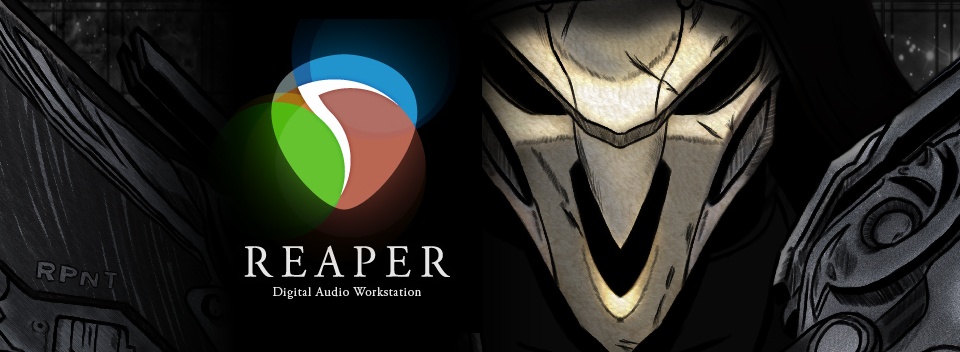
嗨,大家好,欢迎收看写给所有人 REAPER 指南。 本期介绍的是 REAPER 最重要的基础知识。
新手必看!新手必看!新手必看!
很多人在询问基础问题的时候,会出现这样一个场景:
提问者:怎么做到粘合两个对象?
回答者:用 Glue
提问者:Glue 是什么?在哪里?
回答者:搜 Action List 吧
或者是:
提问者:怎么查看所有标记的列表?
回答:打开 Marker Manager
提问者:从哪里打开?
回答者:为什么不搜搜神奇的 Action List 呢.jpg
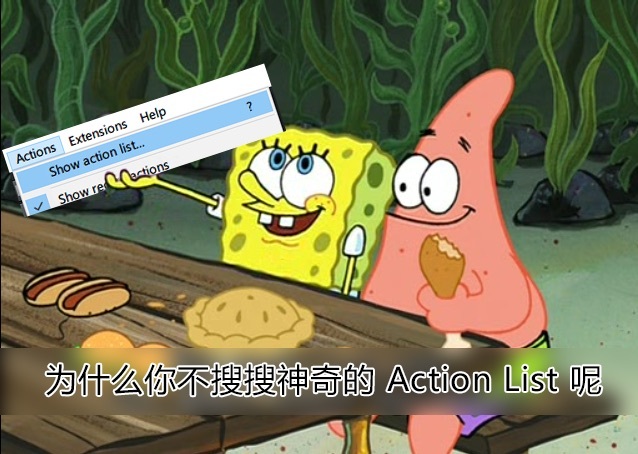
那么今天,我就要交给各位初入 REAPER 的新手一个万能卷轴。
获得这个万能卷轴之后,你就能掌握 REAPER 中所有的动作、操作、窗口、设置……再也不需要问出「xxx 在哪」这样的问题。
没错,这个卷轴就是——Action List 。
① 什么是 Action List?
Action List (动作列表)是 REAPER 内置的一个窗口。
这个窗口中列出了所有 REAPER 内的功能和操作(统称为”Action“)。
借助 AL 你可以轻易地解决「怎么做 xx 操作」、「怎么打开 xx 窗口」这样的问题。
比如说,别人告诉你”Glue“可以粘合两个对象,
你就可以直接打开 AL,然后搜索 ”Glue“。
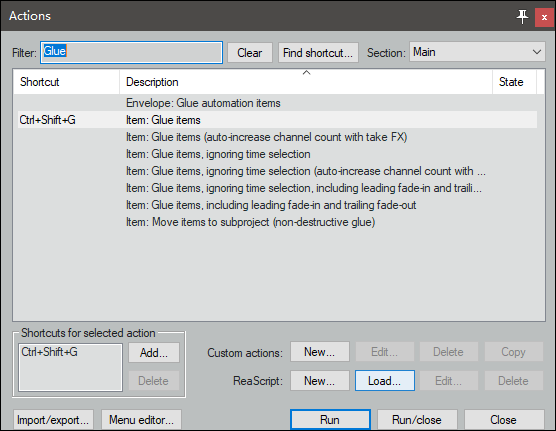
然后你能找到 Item: Glue items,这是针对 Items 的一项操作,用来将两个 Item 粘合在一起。
只要双击这条动作,就能执行对应的操作。
而当你想找到某个窗口(如混音台 Mixer)的时候,同样可以直接搜索“Mixer”。
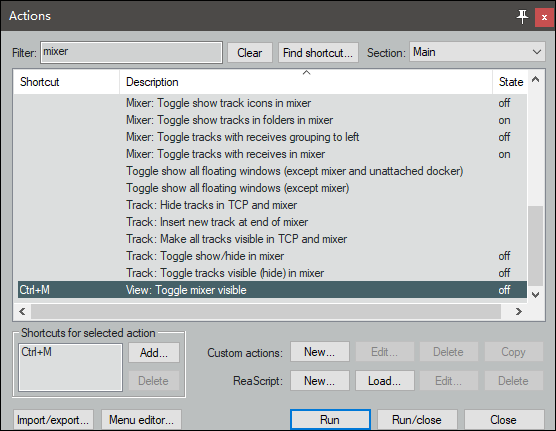
图中的 View: Toggle mixer visible 就是开关显示混音台的动作。
注:显示/隐藏某个窗口的动作通常都是以 View 开头。
这种带有 State 状态的动作,都是可开关的——双击会变成 on,也就是「显示混音台」,再次双击变为 off 即关闭。
Action List 执行完动作后会自动关闭窗口,如果不想关闭,翻到文章末尾查看设置。
除了快速查找动作和窗口之外,Action List 还承担了一个作用:查找和编辑快捷键
——这个我们放在下面第三部分细说。
② 怎么打开 Action List ?
打开 Action List 最普通的方法,就是点击上方菜单栏的 Action 菜单。

选择第一项:Show action list... 即可打开。
这个时候,你会注意到,这条选项的快捷键是「?」。
这是什么意思呢?
——这是更为直观的一种呼出 Action List 的方式。
在 REAPER 中输入「问号」。
如果有不会打问号的,按如下操作:
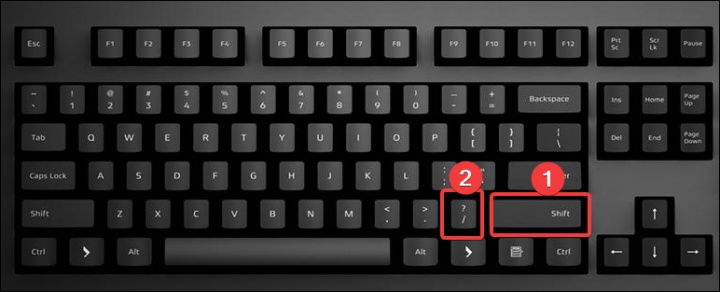
1. 按住 Shift 键不放
2. 按下 / 键
怎么样,是不是成功叫出动作列表啦?
这就是 RP 中非常有趣的一个设定……
当你产生疑惑的时候,直接敲击问号,就可以召唤出 Action List 来解决你的问题。
③ 如何利用 Action List 编辑快捷键?
正如上文所说,Action List 除了能方便你快速定位动作以及窗口之外,还可以用来编辑和查看快捷键。
Action List 左侧的第一栏 Shortcuts 就是这个操作对应的快捷键。
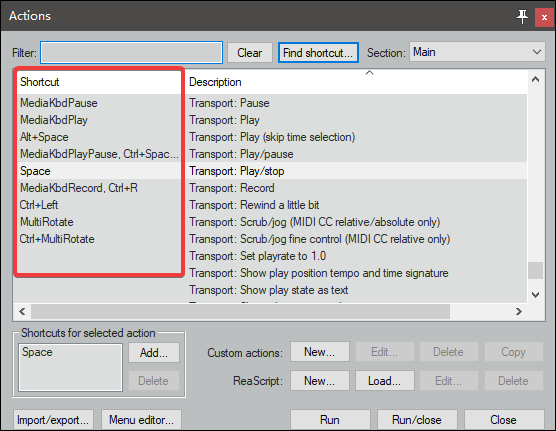
如果你想修改或者添加快捷键,在左下角找到这块区域:
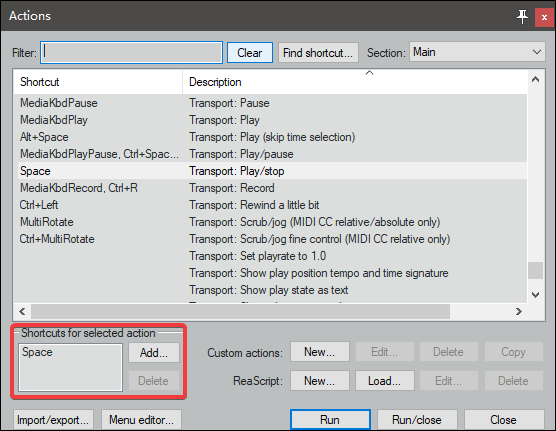
点击 Add 按钮,会弹出快捷键输入框:
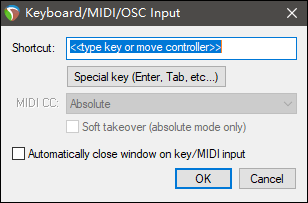
此时,按下你想要设定的快捷键组合就可以。
正如窗口标题中所说的——支持键盘、MIDI、OSC 的输入方式。如果想设定 MIDI 键盘或控制器的按键,也可直接进行输入。
设定完后点击 OK,新的快捷键就添加好啦。
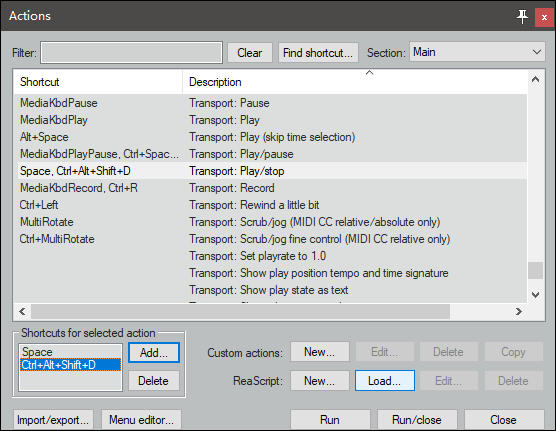
而如果你想确定某个快捷键的具体功能,则可以用上方的 Find Shortcut... 按钮。
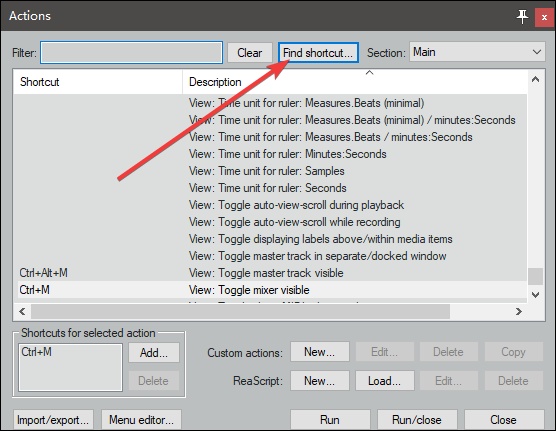
点击这个按钮后,同样会弹出一个按键输入框。
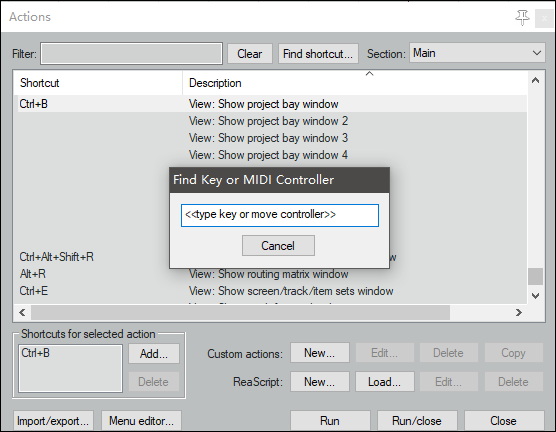
此时输入某个按键,它就会自动定位到该快捷键对应的操作。
很多新手在刚入门 RP 的时候,会觉得鼠标滚动操作很不习惯。
但 REAPER 的优势之一就在于:如果你不习惯某个操作,你可以把它改成自己习惯的方案。
鼠标亦然,在 AL 中搜索「Mousewheel」即可找到关于鼠标滚轮的操作。
限于篇幅这里不详细说,下次会专门写篇文介绍。感兴趣的可以自己先行探索。
对了,设置快捷键的时候注意一点:
Action List 存在「作用范围」的设定,也就是右上角的「Section」。

点开 Section 下拉菜单,你可以看到不同的显示界面:
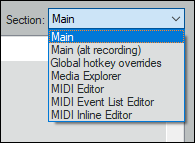
Main 即主界面,Media Explorer 即媒体管理器,MIDI Editor 是 MIDI 编辑器……
针对每个界面,它们都有一套自己的快捷键体系。
AL 显示的内容也可能有所差异,例如 Media Explorer 中就会多出来许多关于媒体预览相关的操作。
如果你发现不同界面,鼠标滚轮的操作不同,那么就可以在这里切换到对应的 Section 进行调整。
Tips:如何设置 Action List 执行后不自动关闭?
在 Action List 窗口的空白处点击右键,找到菜单第二项「Close after action on doubleclick/enter」。
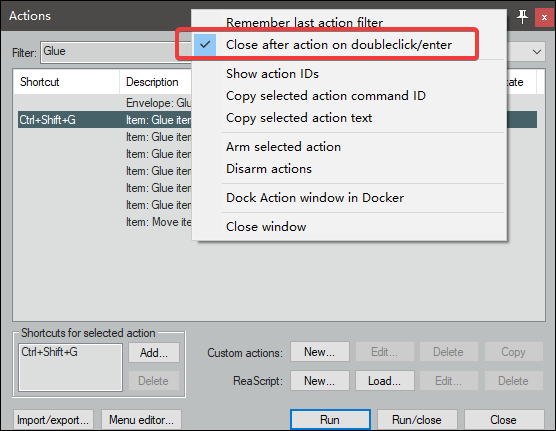
把这个勾选取消掉,就可以不自动关闭。
总结
这就是本期的 REAPER 基础知识分享。
当你掌握了 Action List 之后,绝大多数 REAPER 的基础问题都将迎刃而解。
(前提是能看懂英文,看不懂的话,善用词典)
本篇只介绍了关于 Action List 最基础的部分,其实还可以拓展出几个内容:
- 调整鼠标滚轮操作
- 创建/加载脚本
- 创建自定义动作
- 如何导出/导入按键配置(RP 的各种导出项介绍)
这些内容会在之后依次进行说明。

我是个很任性的教程作者,如果发文章有反馈,我就乐意更新。
如果写了大半天没人看,或者看了也没点反应,我就不高兴写。
(;′⌒`) 就酱。




















 702
702











 被折叠的 条评论
为什么被折叠?
被折叠的 条评论
为什么被折叠?








